Como jogar jogos de PS5 ou PS4 no iPhone usando o Remote Play
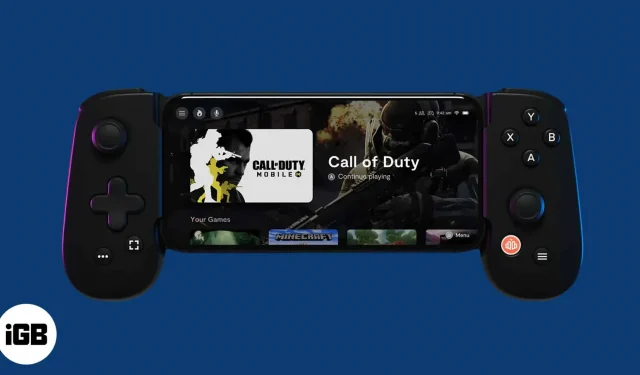
Se você já pensou em transmitir jogos PS5 ou PS4 para iPhone ou iPad, não se surpreenda mais! Graças à Sony e seu aplicativo PS Remote Play, agora você pode transmitir todos os seus jogos de console favoritos para o seu dispositivo Apple. Embora seja importante saber jogar PS5 e PS4 no iPhone, não considere isso um substituto para um console real.
Agora, vamos verificar esse recurso legal, certo?
- O que é o aplicativo PS Remote Play?
- Itens a serem observados antes de usar o aplicativo Remote Play
- Jogue jogos PS4 ou PS5 no iPhone ou iPad
- Adicione seu iPhone ou iPad aos dispositivos de reprodução remota do console.
- O que você precisa saber antes de jogar no iPhone
- Melhor Jogo Remoto de Jogos Steam
O que é o aplicativo PS Remote Play?
O aplicativo PS Remote Play da Sony é um programa que usa seu iPhone ou iPad como um monitor sem fio. Basicamente, ele imita tudo o que acontece no console PlayStation e transmite de volta para o dispositivo Apple.
Ao mesmo tempo, todos os controles usados no iPhone ou iPad são enviados de volta ao console para processamento. Desta forma, seu iPhone ou iPad efetivamente se transforma em uma segunda tela para o jogo.
Usando os controles na tela, você também pode jogar no seu dispositivo Apple. No entanto, os jogos de console não devem ser jogados em um dispositivo pequeno como o iPhone. Os controles na tela podem interferir na sua visão e no jogo em geral. Portanto, é recomendável que você use um controlador compatível com seu iPad ou iPhone para jogar jogos PS4 ou PS5.
Na maioria dos casos, o uso de controladores certificados MFi (feitos para iPhone) será suficiente para jogar esses jogos em seu iPhone. Além disso, os controladores DualShock 4 e DualSense da Sony são oficialmente compatíveis com iPhone e iPad.
Coisas a considerar antes de usar o Remote Play
- Você não poderá jogar no seu iPhone ou iPad usando dados móveis. Para garantir uma transmissão suave, você precisa conectar seu iPhone e o console à mesma conexão Wi-Fi. Além disso, você precisa garantir que a conexão seja segura.
- O software do seu PlayStation 4 ou PlayStation 5 deve ser atualizado para a versão mais recente. Para ver se o software do seu console está atualizado, você pode verificá-lo na tela de configurações do console. Ele também lhe dará a opção de atualizar o software.
Requisitos adicionais para streaming de jogos no iPhone e iPad
- Aplicativo PS Remote Play da Apple App Store.
- Seu iPhone deve estar executando o iOS 13 ou posterior. Quanto ao seu iPad, ele deve estar executando o iPadOS 13 ou posterior.
- Seu PlayStation 4 ou PlayStation 5 deve ter a atualização de firmware mais recente instalada.
- Uma conta funcional da PlayStation Network.
- Conexão Wi-Fi forte e estável.
Jogue jogos PS4 ou PS5 no iPhone ou iPad
- Baixe o aplicativo PS Remote Play da App Store.
- Abra o aplicativo e selecione Iniciar → clique em Confirmar e Continuar.
- Por enquanto, o aplicativo pode procurar PlayStation 4 e PlayStation 5 compatíveis. No entanto, primeiro você precisará fazer login com sua conta da PlayStation Network.
- Depois de fazer login na sua conta da PlayStation Network, permita que o aplicativo procure seu PlayStation 4 ou 5 novamente. Verifique se o console está ligado e se você está conectado ao seu PS4 ou PS5.
- Assim que o aplicativo encontrar seu PlayStation 4 ou 5, ele conectará seu iPhone ou iPad ao console. Quando conectado com sucesso, você verá a tela inicial do PlayStation em seu dispositivo Apple. Os controles na tela permitem que você navegue e jogue.
Observação. Para que o Remote Play funcione, seu PlayStation 4 ou PlayStation 5 e iPhone/iPad devem estar conectados à mesma rede Wi-Fi.
Adicione seu iPhone ou iPad aos dispositivos de reprodução remota do console.
Às vezes, mesmo que seu console esteja ligado e você esteja conectado à rede PlayStation, o aplicativo Remote Play pode não conseguir encontrar ou se conectar ao seu dispositivo. Isso é bastante comum se você estiver usando o aplicativo pela primeira vez.
Nada para se preocupar. Basicamente, você precisa adicionar seu iPhone ou iPad aos dispositivos Remote Play suportados pelo console.
- Para usuários do PlayStation 4, você precisará que o console esteja executando a versão de firmware 7.02 ou superior. Idealmente, ele deve usar o firmware mais recente disponível. O restante das etapas para adicionar um dispositivo Apple aos dispositivos de reprodução remota do console são os mesmos para PlayStation 4 e PlayStation 5.
- Vá para o menu “Configurações” para registrar seu dispositivo Apple na seção “Dispositivos de reprodução remota” do seu console.
- Vá para Configurações de conexão de reprodução remota e abra-o.
- Selecione a opção “Adicionar dispositivo”.
- Após selecionar a opção “Adicionar dispositivo”, um código de oito dígitos será exibido na tela do PlayStation. Este código será válido apenas por um período limitado de tempo.
- Use seu iPhone ou iPad e abra o aplicativo PS Remote Play. Em seguida, selecione “Registrar manualmente” na metade inferior da tela do aplicativo.
- Digite o código recebido do console no aplicativo Remote Play. Depois de verificar o código com sucesso, seu iPhone ou iPad será conectado ao PlayStation 4 ou 5.
Algumas configurações para lembrar
- Antes de conectar seu iPhone ao seu PlayStation, acesse o menu de configurações do aplicativo PS Remote Play. A partir daqui, você pode fazer alterações na resolução ou na taxa de quadros, dependendo do desempenho da sua rede.
- Mais importante, você deve alterar a resolução. Pessoalmente, eu recomendaria que você alterasse a resolução para 480p ou 540p. Embora o aplicativo defina o padrão para 720p, ele pode não funcionar se você não tiver uma conexão Wi-Fi forte. Para PlayStation 5 e PlayStation 4 Pro, o aplicativo terá como alvo a resolução de 1080p. No entanto, isso pode sobrecarregar o seu iPhone e pode não resultar em uma ótima experiência de jogo se você não tiver os melhores planos de Wi-Fi!
Experimente as configurações de taxa de quadros e resolução para ver o que funciona melhor para o seu dispositivo!
O que você precisa saber antes de jogar no iPhone
- Use um controlador para a melhor experiência de jogo. Existem muitos controladores de jogos com certificação Mfi disponíveis no mercado. Isso também removerá os botões na tela e aumentará seu campo de visão.
- Se você estiver executando o iOS 13 ou superior, seria melhor usar um controlador DualShock 4 ou DualSense com um iPhone. Esses controladores estão mais bem equipados para fornecer uma experiência de jogo superior do que outros controladores móveis.
- Eu não recomendaria jogar jogos de ação ou jogos de tiro em primeira pessoa com esse tipo de configuração de jogo. Pode haver atrasos no jogo devido a muitos fatores, alguns dos quais podem estar fora do seu controle. Assim, com esta configuração de Remote Play, é melhor jogar estratégia ou jogos baseados em turnos.
- A conexão Wi-Fi deve ser confiável e estável. Para reprodução remota, eu recomendaria uma velocidade Wi-Fi de 150 Mbps ou superior.
Melhor Jogo Remoto de Jogos Steam
Como mencionado anteriormente, os jogos de estratégia ou baseados em turnos são os melhores jogos para experimentar no seu iPhone ou iPad via Remote Play. Dito isso, aqui está uma lista de alguns dos melhores jogos de PlayStation que você pode jogar com o PS Remote Play:
- Assassin’s Creed Odysseus
- Foi para casa
- Jornada
- Persona 5 real
- Autoestrada
- exagerado
Game Over!
Agora que você sabe como jogar jogos PS4 e PS5 em seu iPhone e iPad usando o Remote Play, outra dimensão de jogo deve estar disponível para você. Embora não seja a maneira ideal de jogar se você não tiver acesso a uma TV, o aplicativo PS Remote Play pode ser muito útil. Quais jogos você recomendaria jogar no iPhone ou iPad por meio do aplicativo PS Remote Play? Deixe-me saber nos comentários abaixo!



Deixe um comentário